פרסומת
 האינטרנט החדש משתנה כל הזמן עם מידע מעודכן כל כמה דקות. קחו למשל זרמים של טוויטר; אם אתה טוויטר עסוק, אז יש משהו חדש בכל מצמוץ עין. עכשיו, איך מצלמים דפי אינטרנט כל כך מתפתחים בשקופית של PowerPoint?
האינטרנט החדש משתנה כל הזמן עם מידע מעודכן כל כמה דקות. קחו למשל זרמים של טוויטר; אם אתה טוויטר עסוק, אז יש משהו חדש בכל מצמוץ עין. עכשיו, איך מצלמים דפי אינטרנט כל כך מתפתחים בשקופית של PowerPoint?
קישור לדף אינטרנט באמצעות כתובת URL הוא עולם פשוט אך כל כך ישן. במקום זאת אתה רוצה פתרון PowerPoint המאפשר לך להישאר בתוך המצגת ולהציג דף אינטרנט במלוא תפארת הגלישה שלו.
זה המקום שבו LiveWeb, תוסף PowerPoint חינמי קטן נכנס לתמונה. LiveWeb יוסיף דפי אינטרנט חיים לשקופית Powerpoint ותרענן את דפי האינטרנט בזמן אמת במהלך הצגת שקופיות. אתה לא צריך לצאת מחוץ למצגת שלך כדי להראות לקהל שלך דף אינטרנט.
זה בדיוק כמו להשתמש במצגת שלך כדפדפן. מובן מאליו שאתה צריך חיבור אינטרנט חי עבור חווית השידור החי (וחיבור יציב טוב).
הורדה קטנה והתקנה פשוטה
LiveWeb תומך בכל גרסאות PowerPoint החל מ-PowerPoint 97 ועד 2010 העדכנית ביותר. הורדה והתקנה של תוסף LiveWeb היא עניין מהיר. גודל התוספת הוא רק 51KB.
ב-PowerPoint 2003, ההתקנה של תוסף LiveWeb היא מה- כלים - תוספות תַפרִיט.
ב-PowerPoint 2007, עליך לעקוב אחר הנתיב: לחצן Office – אפשרויות PowerPoint – תוספות – ניהול (תוספות PowerPoint)
ולחץ על ללכת כדי להעלות את התיבה שמתקין תוספות.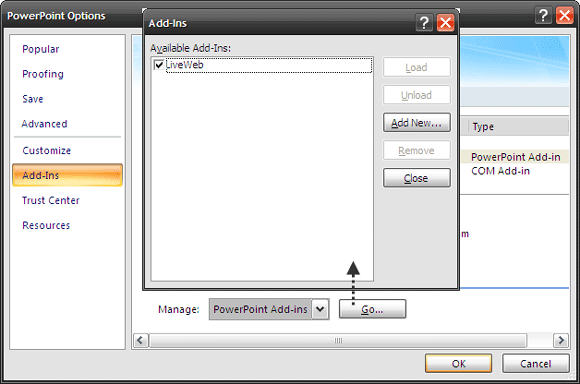
אזהרת אבטחה מאקרו קופצת. הפעלת פקודות מאקרו מאפשרת להתקנה לעבור.
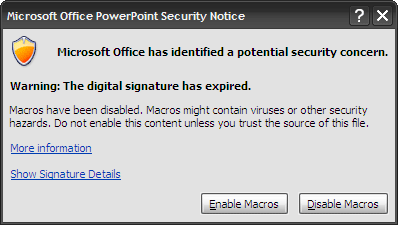
הכנסת דף אינטרנט בשקופית
הוספת דף אינטרנט "˜Live" באחת השקופיות שלך היא תהליך פשוט בן 3 שלבים עם תוסף LiveWeb.
- מ ה לְהַכנִיס תפריט ב- סֶרֶט, לחץ על עמוד אינטרנט בקבוצת LiveWeb.
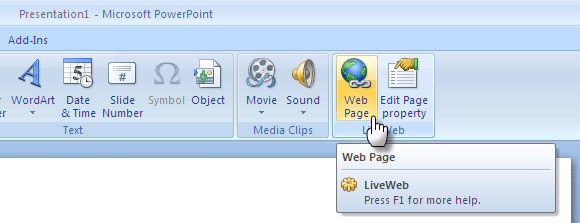
- אשף LiveWeb נפתח. הזן את כתובת האתר של דף האינטרנט שברצונך להציג.
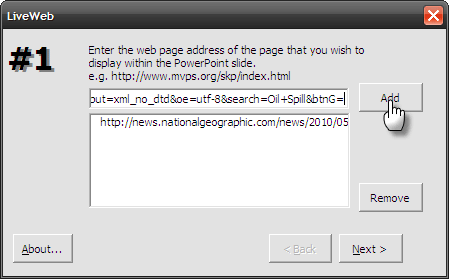
- בעמוד הבא, יש לך אפשרות לאפשר רענון של דף האינטרנט. אפשרות שנייה מאפשרת מיקום של צורת PowerPoint אוטומטית זמנית על השקף כדי לבטל את ההבהרות בין רענון העמוד.
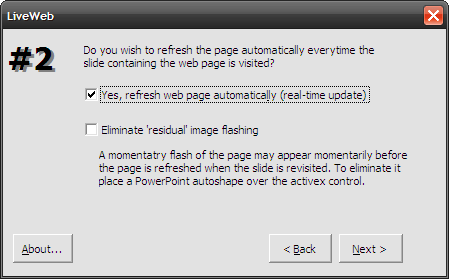
- השלב האחרון מאפשר לך להגדיר כמה פרמטרים של גודל ומיקום להצגת דף האינטרנט בשקופית שלך בצורה אופטימלית.
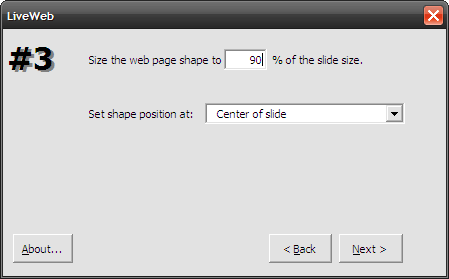
- לחיצה על אישור סוגרת את האשף וכעת מצגת השקופיות שלך מוכנה להציג את דפי האינטרנט שירעננו בזמן אמת.
מצגת השקופיות שלך דומה כעת לדפדפן מסך מלא ללא פקדי סרגל כלים. למעשה כדי להשתמש בפקודות לגלישה, עליך ללחוץ לחיצה ימנית על אובייקט הדפדפן.
אתה יכול לשנות את המאפיינים של שקופית דף האינטרנט בכל עת מה- ערוך נכס דף לחצן בתפריט LiveWeb. ניתן לשנות את גודל דף האינטרנט שהוכנס על ידי גרירת נקודות האחיזה הפינות של אובייקט הדפדפן. אתה יכול להשתמש באזור הנותר של השקף להכנסת כל רכיב PowerPoint אחר.
כמה שימושים בשימוש בדף אינטרנט בתוך מצגת
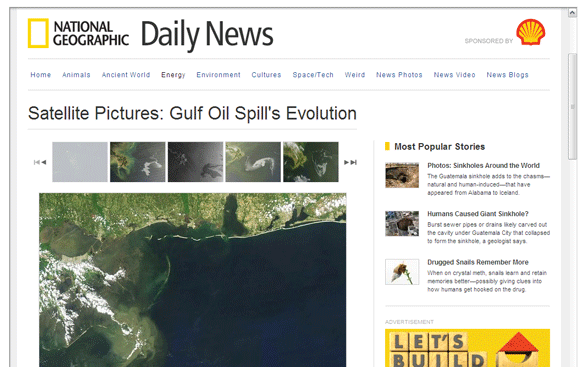
הלכתי לחפש את האפליקציה הזו כשהייתי צריך להכין מצגת על זיהום סביבתי. במקום להציג תמונות סטטיות, החלטתי להשתמש בדוגמה האקטואלית של דליפת הנפט של BP. שילוב של כמה דפי אינטרנט מהאתר של BP עצמה ואחרים כמו רויטרס ונשיונל ג'יאוגרפיק עזר לי להראות כיצד התקשורת הפופולרית דנה בנושא. הרחבתו לתפוס פטפוטים נטו בטוויטר בזמן אמת גם עזרה להפוך את המצגת לאינטראקטיבית יותר.
כאשר שקופית משמשת כמו דף אינטרנט, ניתן למצוא לה שימושים רבים; מחינוך ועד להצגת מידע. איך תמתח את התועלת של LiveWeb תוסף PowerPoint?
קרדיט תמונה: HikingArtist.com
Saikat Basu הוא סגן העורך לאינטרנט, Windows ופרודוקטיביות. לאחר שהסיר את הלכלוך של תואר שני במנהל עסקים וקריירת שיווק בת עשר שנים, הוא נלהב כעת לעזור לאחרים לשפר את כישורי הסיפור שלהם. הוא מחפש את הפסיק החסר של אוקספורד ושונא צילומי מסך גרועים. אבל רעיונות צילום, פוטושופ ופרודוקטיביות מרגיעים את נשמתו.